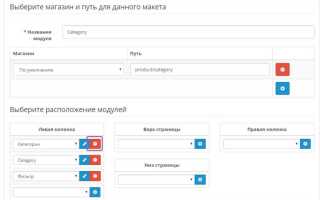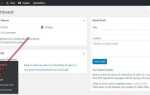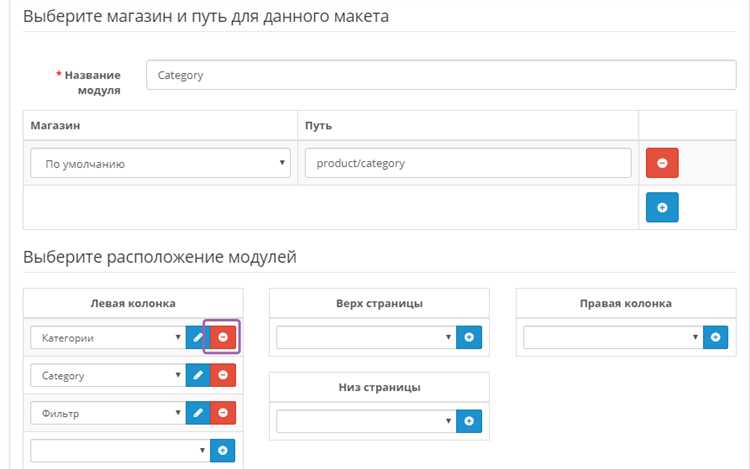
Удаление модуля интеграции с СДЭК в OpenCart требует внимательного подхода, чтобы не нарушить работу магазина и сохранить функциональность других компонентов. Часто владельцы интернет-магазинов сталкиваются с необходимостью отключения или удаления сторонних модулей, когда они не соответствуют текущим требованиям или заменяются новыми решениями. Этот процесс можно выполнить без особых сложностей, если следовать четкому плану.
Первым шагом является деактивация модуля. Для этого нужно зайти в административную панель OpenCart, перейти в раздел «Модули» и найти «СДЭК». В настройках модуля будет кнопка для его отключения. Это предотвратит его дальнейшую работу, но сам модуль останется в системе и его можно будет удалить позже.
Для полного удаления модуля необходимо зайти в папку с модулями на сервере, которая обычно располагается по пути /catalog/model/extension/shipping/. Здесь нужно найти файлы, относящиеся к СДЭК и удалить их. Важно удостовериться, что удаление не затронет другие компоненты системы, такие как настройки базы данных или кэш.
Следующим шагом является удаление записей о модуле из базы данных. Это можно сделать с помощью SQL-запроса, удалив таблицы, созданные для модуля СДЭК. Рекомендуется сделать резервную копию базы данных перед выполнением данной операции. После удаления данных необходимо очистить кэш OpenCart, чтобы изменения вступили в силу и система перестала обращаться к старым данным.
Для окончательной проверки стоит посетить страницы с настройками доставки, чтобы убедиться в отсутствии старого модуля и его настроек. Также полезно провести тестовую отправку заказа, чтобы исключить возможные ошибки в интеграции.
Удаление модуля через административную панель OpenCart
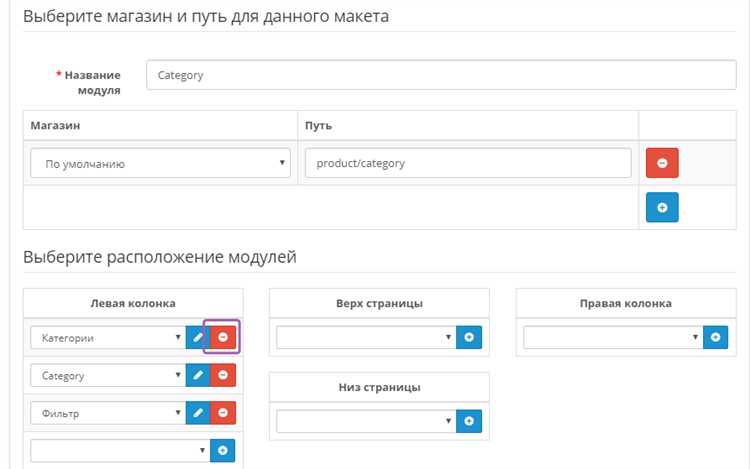
Для удаления модуля интеграции СДЭК через административную панель OpenCart необходимо выполнить несколько простых шагов. Следуйте нижеописанным инструкциям для быстрого и безопасного удаления.
1. Войдите в административную панель OpenCart, используя ваш логин и пароль.
2. Перейдите в раздел «Модули». Для этого в главном меню выберите пункт «Система», затем «Модули» или «Модульные расширения» в зависимости от версии OpenCart.
3. В открывшемся списке установленных модулей найдите интеграцию с СДЭК. Это может быть модуль с названием типа «СДЭК» или «CDEK». Если модуль не отображается в списке, убедитесь, что он установлен и активирован.
4. Нажмите на кнопку «Удалить» рядом с названием модуля. Подтвердите удаление, если появится запрос на подтверждение.
5. После удаления модуля откроется уведомление о том, что процесс завершён. Важно помнить, что модуль будет удалён из системы, но связанные с ним настройки и данные могут остаться в базе данных. Чтобы удалить все остаточные данные, нужно вручную удалить записи из базы данных через phpMyAdmin или с помощью другого инструмента для работы с базой данных.
6. Рекомендуется очистить кэш и перезагрузить страницу для обновления системы и удаления всех следов модуля. Перейдите в раздел «Система» – «Настройки» и очистите кэш. Также можно выполнить перезагрузку через «Модификаторы» в разделе «Система» для более полного обновления настроек.
Удаление модуля через административную панель OpenCart – это быстрый и простой процесс, не требующий специальных технических знаний. Однако для полной очистки базы данных от остатков модуля может потребоваться дополнительная настройка.
Удаление файлов модуля вручную с сервера
Для полного удаления модуля интеграции СДЭК с OpenCart необходимо вручную удалить все файлы, связанные с его установкой. Это включает в себя файлы, которые были добавлены в папки с модулями, шаблонами, контроллерами и базой данных.
1. Перейдите в корневую директорию сайта через FTP-клиент или файловый менеджер хостинга. В этой папке находятся важные директории, такие как /catalog, /admin и /system. Начните с поиска файлов, относящихся к модулю СДЭК, и удалите их.
2. Откройте папку /catalog/controller/extension/shipping/. Здесь должен находиться файл, связанный с модулем СДЭК. Удалите его.
3. Перейдите в /catalog/language/ru-ru/extension/shipping/ и удалите файл языка, связанный с модулем СДЭК.
4. Аналогично, откройте папку /admin/controller/extension/shipping/ и удалите файлы модуля СДЭК в административной части.
5. В /admin/model/extension/shipping/ также могут находиться файлы, относящиеся к интеграции с СДЭК. Удалите их.
6. После удаления файлов модуля в каталогах, не забудьте проверить папку /system/storage/cache/ и очистить кэш, чтобы избежать ошибок при дальнейшей работе сайта.
7. Для завершения удаления перейдите в административную панель OpenCart, в раздел «Модули» -> «Управление модулями» и убедитесь, что модуль СДЭК больше не отображается в списке активных расширений. Если он все еще присутствует, удалите его вручную через интерфейс.
Удаление файлов модуля СДЭК с сервера должно быть выполнено тщательно, чтобы избежать конфликтов с другими модулями и неправильной работы системы после удаления. Убедитесь, что все связанные файлы удалены, а также выполнены необходимые действия для очистки кэша и базы данных.
Удаление настроек модуля в базе данных

После удаления модуля интеграции с СДЭК в OpenCart необходимо удалить связанные с ним данные в базе данных. Это позволит избежать накопления ненужной информации, которая может повлиять на производительность системы и вызвать проблемы при дальнейшем использовании.
Процесс удаления настроек модуля состоит из нескольких этапов. Важно тщательно проверить, какие таблицы и записи связаны с удалённым модулем, чтобы не затронуть другие функциональности сайта.
В OpenCart настройки модуля обычно хранятся в нескольких таблицах. Вот основные места, которые необходимо проверить:
- oc_setting – таблица, в которой хранятся глобальные настройки магазина. Здесь могут быть записи, связанные с конфигурацией модуля.
- oc_extension – таблица, где хранятся активированные расширения. После удаления модуля из каталога, важно удалить соответствующую запись из этой таблицы.
- oc_language – таблица языковых данных. Если модуль использует дополнительные языковые файлы, связанные с переводами, их также нужно удалить.
- oc_config – таблица, где хранятся системные настройки, такие как параметры API, пути и прочее. Если модуль добавлял какие-либо параметры, они должны быть удалены.
Чтобы безопасно удалить данные, можно использовать SQL-запросы. Вот пример запроса для удаления настроек модуля:
DELETE FROM `oc_setting` WHERE `code` = 'module_sdek'; DELETE FROM `oc_extension` WHERE `code` = 'module_sdek'; DELETE FROM `oc_config` WHERE `key` LIKE 'sdek_%';
Также важно проверить таблицы, в которых могут храниться специфичные данные, связанные с доставкой через СДЭК, например, заказы, адреса, статистика и так далее. Эти записи нужно удалять только в том случае, если они больше не нужны для работы магазина.
После выполнения запросов рекомендуется очистить кэш системы, чтобы изменения вступили в силу и не возникло конфликтов с ранее сохранёнными данными.
Если вы не уверены в безопасности выполнения этих действий, всегда делайте резервную копию базы данных перед удалением. Это позволит в случае ошибки восстановить данные и избежать потери информации.
Проверка удаленных данных после деактивации модуля
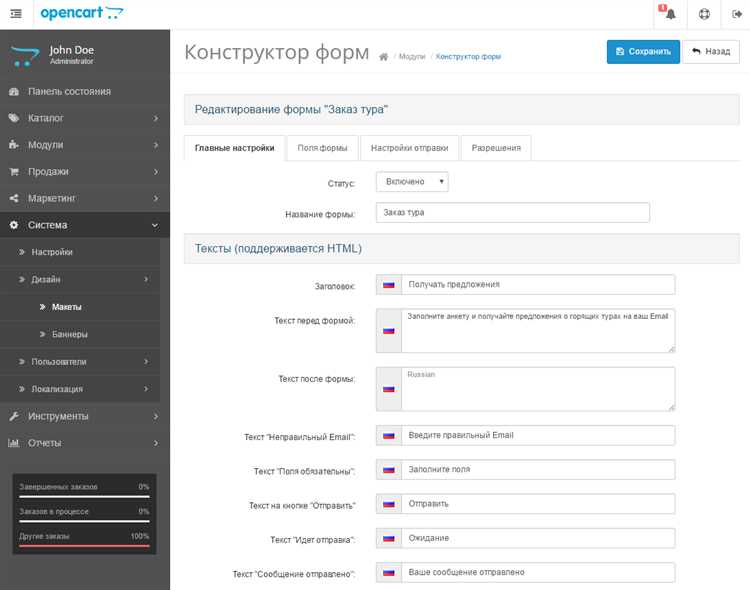
После деактивации модуля интеграции с СДЭК в OpenCart необходимо провести тщательную проверку, чтобы убедиться, что все данные, связанные с модулем, были удалены или правильно деактивированы. Это поможет избежать накопления ненужных данных и возможных конфликтов с другими модулями или обновлениями системы.
Основные шаги для проверки:
- Проверьте настройки модуля в административной панели. Убедитесь, что настройки, относящиеся к СДЭК, больше не отображаются в разделе «Модули» и не влияют на работу системы.
- Удалите таблицы базы данных. После деактивации модуля проверьте наличие таблиц или записей, созданных модулем. В некоторых случаях данные могут остаться в базе данных. Используйте запросы, чтобы удалить таблицы или строки, связанные с модулем, например:
DROP TABLE IF EXISTS oc_sdek_*;
- Проверьте файловую систему. Иногда модуль создает дополнительные файлы для работы с API. Убедитесь, что все файлы, связанные с модулем СДЭК, были удалены из каталогов, таких как
system/storage,catalog/controller,catalog/modelиcatalog/view. - Очистите кэш. После деактивации модуля важно очистить кэш OpenCart. Это позволит избежать загрузки старых настроек и данных, которые могли остаться в системе. Для этого перейдите в админ-панель и выполните очистку кэша через меню «Система» > «Настройки» > «Очистить кэш».
- Проверьте логи ошибок. Используйте логи ошибок OpenCart для поиска возможных записей, связанных с удаленным модулем. Если в логах присутствуют ошибки, связанные с отсутствием модуля, это может указывать на остаточные данные, которые требуют удаления.
- Проверьте API-интеграцию. Если модуль использовал API для взаимодействия с СДЭК, убедитесь, что все ключи и токены API были удалены. Проверьте, не остались ли в системе обращения к API после деактивации.
После выполнения этих шагов следует провести тестирование сайта на предмет корректной работы без модуля, чтобы убедиться, что удаление не повлияло на функциональность других частей системы.
Как восстановить магазин после удаления модуля
После удаления модуля интеграции СДЭК в OpenCart могут возникнуть проблемы с функциональностью магазина. Чтобы восстановить работу, выполните несколько шагов для исправления возможных ошибок и восстановления настроек.
1. Проверьте таблицы в базе данных. После удаления модуля могут остаться лишние записи в базе данных, связанные с настройками и функциональностью модуля. Откройте вашу базу данных и проверьте таблицы, которые могли быть изменены или созданы. Если вы не уверены, какие именно таблицы или поля были затронуты, рекомендуется обратиться к резервной копии базы данных, которая была сделана перед установкой модуля.
2. Удалите старые файлы модуля. Несмотря на то, что модуль был удалён через админку OpenCart, его файлы могут остаться на сервере. Эти файлы могут конфликтовать с другими модулями или работать некорректно. Перейдите в каталог catalog/controller и catalog/model, а также другие директории, связанные с модулем, и удалите все оставшиеся файлы, относящиеся к интеграции СДЭК.
3. Проверьте настройки доставки. После удаления модуля настройки доставки могут остаться некорректными. Перейдите в админпанель OpenCart, откройте раздел Система → Настройки и проверьте параметры доставки, связанные с СДЭК. Если они остались, их нужно удалить или изменить, чтобы избежать конфликта с другими методами доставки.
4. Проверьте логи. Если после удаления модуля возникли ошибки, полезно проверить логи OpenCart. Это можно сделать через админку в разделе Система → Ошибки. Ошибки, связанные с отсутствием модуля, могут указывать на недостающие файлы или неправильные записи в базе данных.
5. Очистите кэш. После удаления модуля важно очистить кэш, чтобы все изменения были применены корректно. Это можно сделать в админпанели, перейдя в раздел Система → Настройки → Кэш. Удаление кэша предотвратит загрузку устаревших данных и обеспечит стабильную работу магазина.
6. Восстановите резервную копию. Если после удаления модуля магазин работает некорректно и ошибки не удаётся исправить, наилучшим решением будет восстановление резервной копии. Использование резервной копии, сделанной до установки модуля, поможет вернуть магазин в рабочее состояние.
Решение проблем при удалении модуля интеграции
При удалении модуля интеграции с СДЭК в OpenCart могут возникать различные проблемы, такие как ошибки в базе данных, сбои в функционале магазина или некорректное отображение информации о доставке. Рассмотрим основные проблемы и пути их решения.
1. Ошибки в базе данных
После удаления модуля могут остаться записи в таблицах базы данных, что приведет к сбоям в работе системы. Чтобы избежать этого, перед удалением модуля стоит вручную проверить таблицы на наличие записей, связанных с интеграцией СДЭК. Можно использовать phpMyAdmin или аналогичный инструмент для удаления таблиц и записей, связанных с данным модулем.
2. Невозможность повторной установки модуля
Если после удаления модуля его повторная установка не происходит, это может быть связано с остаточными файлами и настройками. В таком случае рекомендуется очистить кэш и проверить папки OpenCart на наличие не удаленных файлов модуля. Можно также использовать FTP-клиент для проверки и удаления оставшихся файлов в каталогах, таких как catalog/controller, catalog/model, admin/controller, admin/model.
3. Некорректное поведение других модулей
Иногда удаление модуля приводит к конфликтам с другими установленными расширениями. Чтобы устранить подобные проблемы, важно проверить настройки всех модулей, использующих схожие функции или связанные с доставкой. Обновление других модулей или восстановление их настроек может помочь восстановить нормальную работу магазина.
Если после удаления модуля информация о доставке продолжает отображаться некорректно, нужно проверить настройки способов доставки в OpenCart. Убедитесь, что не осталось ненужных методов доставки, связанных с СДЭК. Можно вручную удалить или изменить настройки в админ-панели, а затем очистить кэш магазина.
5. Проблемы с правами доступа
В случае, когда при удалении модуля остаются ошибки прав доступа, стоит проверить права на папки и файлы, связанные с модулем. Убедитесь, что владельцем файлов является правильный пользователь, и что файлы имеют необходимые права для записи и удаления.
Решение этих проблем поможет избежать ненужных сбоев и полностью очистить систему от следов удаленного модуля.
Удаление модуля в случае ошибок при стандартной деинсталляции
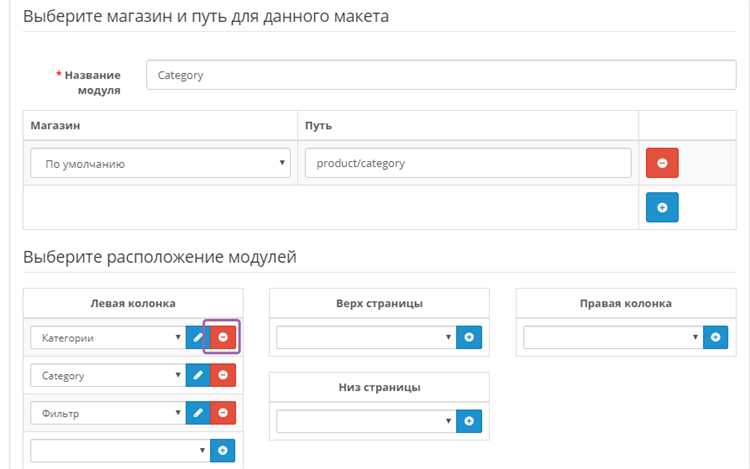
Если стандартная деинсталляция модуля интеграции с СДЭК в OpenCart завершилась с ошибкой, необходимо вручную устранить следы его работы. В первую очередь, проверьте логи системы на наличие ошибок, которые могут указать на причины сбоя. Обычно они располагаются в директории system/storage/logs.
Если ошибки не связаны с правами доступа или проблемами на сервере, следующим шагом будет удаление файлов модуля. Перейдите в папку catalog/controller/extension/shipping и admin/controller/extension/shipping, удалите все файлы, связанные с модулем СДЭК. После этого проверьте папки catalog/model/extension/shipping и admin/model/extension/shipping, и удалите соответствующие файлы.
После удаления файлов нужно проверить базу данных. Модуль может оставлять записи в таблицах oc_extension, oc_setting и oc_order. Откройте phpMyAdmin или используйте другой инструмент для работы с базой данных. В таблице oc_extension найдите все записи, связанные с модулем и удалите их. В таблице oc_setting удалите настройки модуля, изменив значения, относящиеся к СДЭК. После этого проведите очистку кэша в админ-панели OpenCart.
Если модуль добавлял свои поля в таблицы заказов или клиентов, то эти данные нужно будет удалить вручную с помощью SQL-запросов. Запросы могут выглядеть следующим образом:
DELETE FROM `oc_order` WHERE `shipping_code` LIKE '%sdek%'; DELETE FROM `oc_customer` WHERE `shipping_address` LIKE '%СДЭК%';
После удаления данных очистите кэш через админ-панель или вручную, удалив содержимое папки system/storage/cache.
Если проблема не устраняется после удаления файлов и данных, рассмотрите возможность полной переустановки OpenCart или восстановления из резервной копии. Однако в большинстве случаев вышеописанных шагов достаточно для корректного удаления модуля.
Вопрос-ответ:
Как удалить модуль интеграции с СДЭК в OpenCart?
Для удаления модуля интеграции с СДЭК в OpenCart необходимо выполнить несколько шагов. Перейдите в админ-панель вашего магазина, откройте раздел «Модули», затем выберите «Менеджер расширений». Найдите модуль СДЭК в списке установленных расширений и выберите его. Далее нажмите на кнопку «Удалить», чтобы удалить модуль. После этого также рекомендуется очистить кэш и перезапустить сайт, чтобы изменения вступили в силу.
Что делать, если модуль интеграции с СДЭК не удаляется через админ-панель OpenCart?
Если вы не можете удалить модуль через стандартную админ-панель, возможно, возникла ошибка или конфликт с другими расширениями. В этом случае можно попробовать удалить модуль вручную. Для этого зайдите в папку с файлами OpenCart через FTP-клиент, перейдите в папку «catalog/model/extension/shipping» и удалите все файлы, относящиеся к модулю СДЭК. Также проверьте таблицы базы данных и удалите записи, связанные с этим модулем.
Можно ли удалить модуль СДЭК, не затронув другие функции OpenCart?
Да, удаление модуля СДЭК в OpenCart не должно повлиять на другие функции магазина, если процесс удаления выполняется правильно. После того как модуль будет удалён, все его настройки и данные будут удалены из системы, и остальные компоненты, не связанные с этим модулем, продолжат работать в обычном режиме. Однако всегда рекомендуется создать резервную копию данных перед удалением модуля, чтобы избежать нежелательных последствий.
Что делать, если после удаления модуля СДЭК сайт не работает корректно?
Если после удаления модуля СДЭК сайт начал работать некорректно, возможно, остались не удалённые файлы или записи в базе данных, которые вызывают проблемы. В этом случае попробуйте выполнить очистку кэша через админ-панель OpenCart, а также проверьте логи ошибок на сервере. Если проблема не устраняется, попробуйте восстановить систему с резервной копии или обратитесь к разработчику, чтобы убедиться, что все следы модуля были удалены.